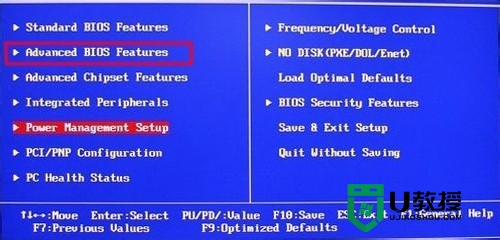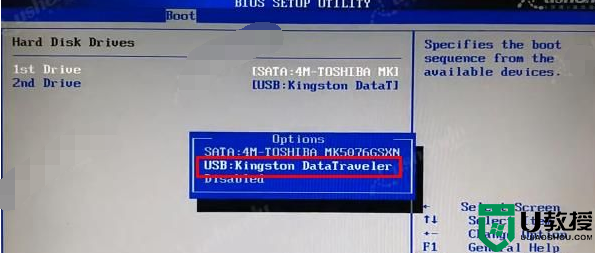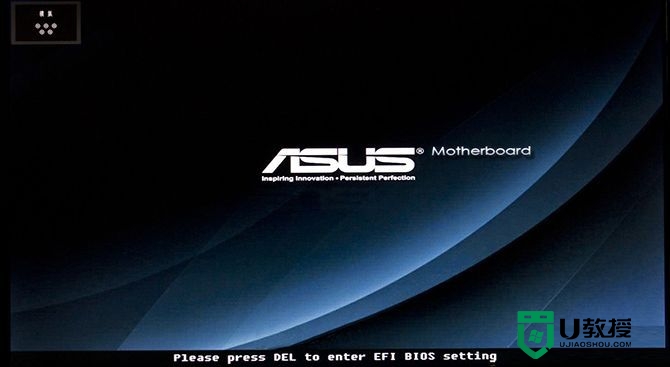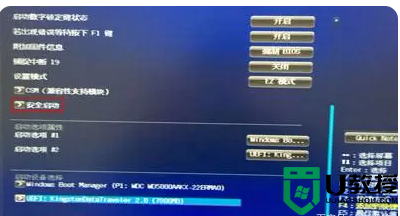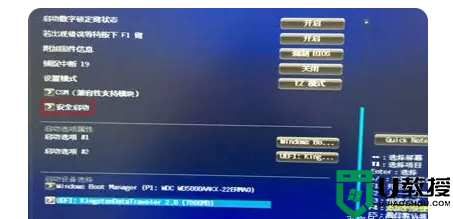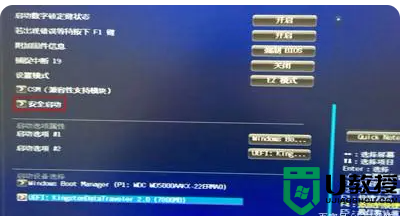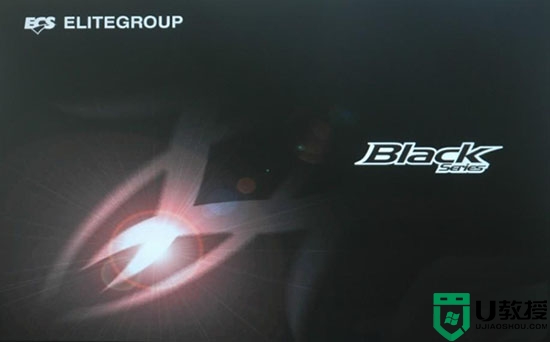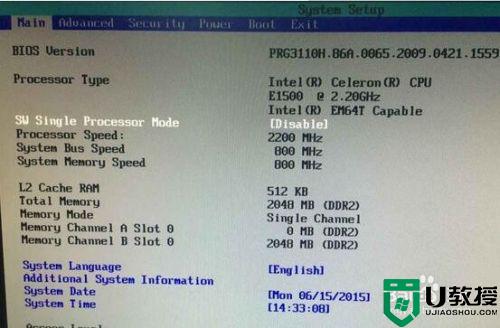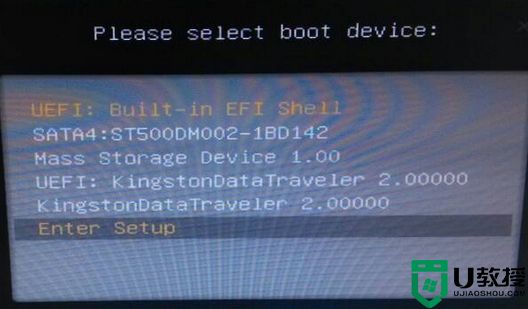英特尔主板设置U盘为第一启动项教程
时间:2015-06-18作者:ujiaoshou
英特尔是全球最大的个人PC硬件和CPU制造商,英特尔主板以其优异的性能以及稳定的兼容性,与英特尔处理器构成最佳拍档,受到众多电脑爱好者的推崇,不过有一些英特尔主板的用户反映说不懂如何设置启动项,下面小编就给大家带来英特尔主板设置U盘为第一启动项的教程。
设置教程:
1、首先将U教授启动U盘连接到主机USB接口,按开机键启动;
2、在出现intel开机画面时,按住F2键进入BIOS设置主页面;

3、使用↔方向键移动到Boot页面,按↕方向键选中Hard Drive Order,按Enter键;
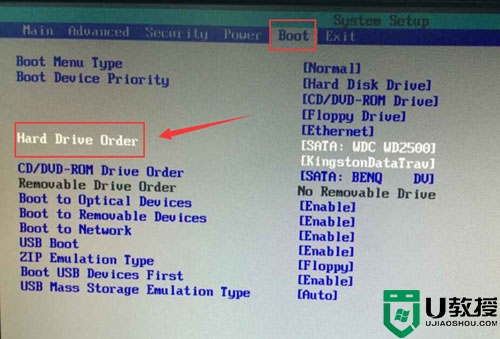
4、弹出启动项选择对话框,按↕方向键选中图中的KingstonDataTrav,按Enter键确认;
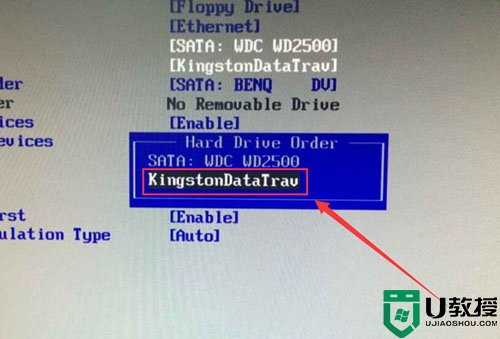
5、最后按F10键弹出提示框,默认是选择Yes,只需按回车键确认保存。
完成上述操作后,我们就成功将U盘设置为第一启动项,重启之后系统将进入U教授启动盘主界面菜单,英特尔主板设置U盘为第一启动项教程就介绍到这边了,希望能够帮到大家!